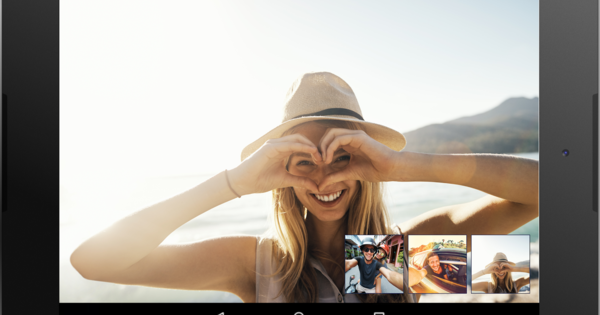في شبكات التنزيل مثل usenet و bittorrent ، يتم تداول جميع أنواع تنسيقات الملفات للأفلام والمسلسلات والموسيقى. لسوء الحظ ، لا يدعم Windows 10 نفسه كل تنسيق ملف. امنح نظام التشغيل يد المساعدة وقم بتشغيل أي ملف وسائط من الآن فصاعدًا دون أي مشاكل.
نصيحة 01: برامج الترميز
يأتي Windows 10 بشكل قياسي مع العديد من البرامج التي تسمح لك بتشغيل ملفات الوسائط. فكر في Windows Media Player و Groove Music و Movies & TV. لسوء الحظ ، لا يقبلون كل تنسيق ملف. والسبب في ذلك هو أن أجهزة الكمبيوتر غالبًا ما تخزن الصور والصوت المشفر للحد من حجم الملف. باستخدام برامج الترميز الصحيحة ، يمكن لجهاز الكمبيوتر الخاص بك فك تشفير ملف الوسائط ، بحيث تظهر الصور والصوت على الشاشة. اقرأ أيضًا: كيفية دفق الأفلام والمسلسلات باستخدام Kodi.
لسوء الحظ ، لا يحتوي Windows 10 على جميع برامج الترميز اللازمة في المنزل. في هذه الحالة ، ستظهر رسالة خطأ على الشاشة عندما تحاول تشغيل ملف غير متوافق. علاوة على ذلك ، يحدث بانتظام أيضًا أنه لا يوجد صوت مسموع مع الأفلام.
تلميح 02: Windows 10
قامت Microsoft بتحسين بعض الأشياء باستخدام Windows 10 عندما يتعلق الأمر بتشغيل ملفات الوسائط. على سبيل المثال ، أصبح من السهل الآن تشغيل ملفات الصوت flac. هذا بالتأكيد هبة من السماء لعشاق الموسيقى الذين يرغبون في الاستماع إلى الأغاني بجودة صوت أعلى. بالإضافة إلى ذلك ، أصبح من الممكن أخيرًا تشغيل معظم ملفات mkv عبر برنامج الترميز H.264 أو H.265. مناسب ، لأن جزءًا كبيرًا من الأفلام الموجودة على Usenet و Bittorrent متوفرة في تنسيق الحاوية هذا. ومع ذلك ، لا تزال هناك عقبات ضرورية لخيارات التشغيل هذه. لسوء الحظ ، لا يمكنك تشغيل مسار صوت DTS من خلال مكبرات الصوت التي تحتوي على حاويات mkv. العديد من الأفلام ليس لها صوت بسبب هذا. علاوة على ذلك ، لا يزال هناك الكثير من المتاعب لتشغيل بنية مجلد DVD. لا يعرف Windows 10 ما يجب فعله بملفات vob و ifo. لا يوجد أيضًا دعم لمقاطع فيديو flv. أيضًا ، لا يمكن تشغيل ما يسمى بالصورة ، نسخة طبق الأصل من قرص مضغوط أو قرص DVD أو Blu-ray.
نصيحة 03: حزمة الترميز
هل ترغب في تشغيل ملفات الوسائط باستخدام البرامج القياسية لنظام التشغيل Windows 10؟ على الرغم من أن Microsoft قامت بتحسين توافق الملفات بشكل كبير في السنوات الأخيرة ، إلا أنك لا تزال بحاجة إلى برامج ترميز خارجية لعرض جميع الأفلام بما في ذلك الصورة والصوت. لحسن الحظ ، هناك الكثير منها متاح. من الصعب تجميع برامج الترميز بشكل منفصل على الويب وإضافتها إلى جهاز الكمبيوتر الخاص بك. تعمل حزمة الترميز بسهولة أكبر. يتيح لك ذلك تثبيت كمية كبيرة من برامج الترميز دفعة واحدة ، وبعد ذلك يمكن تشغيل كل ملف صوت وفيديو تقريبًا في Windows. قم بزيارة صفحة K-Lite Codec Pack لعرض الحزم المختلفة. للاستخدام على نظام التشغيل Windows 10 ، من الأفضل استخدام الإصدار القياسي. تأكد من النقر فوق ارتباط التنزيل الصحيح وفتح معالج التثبيت.
نصيحة 04: قم بتثبيت K-Lite
في معالج تثبيت K-Lite ، انقر فوق التالي، وبعد ذلك تظهر أوضاع التثبيت المختلفة. من خلال الوضع عادي تتم مراجعة كافة الإعدادات الضرورية. انتقل إلى الشاشة التالية وحدد أسفل مشغل الفيديو المفضل البرنامج الذي تريد استخدامه لتشغيل ملفات الوسائط. توفر K-Lite نفسها أيضًا مشغل وسائط ، وبالتحديد Media Player Classic - Home Cinema (MPC-HC) ، انظر أيضًا النصيحة 5. يمكنك أيضًا تحديد شيء آخر هنا ، على سبيل المثال ويندوز ميديا بلاير. حدد أيضًا البرنامج الذي تريد تشغيل الصوت به وانقر عليه أربع مرات التالي دون إجراء أي تغييرات أخرى. حدد عدد القنوات الصوتية التي تستخدمها على جهاز الكمبيوتر ، على سبيل المثال ستيريو أو 5.1 مجسم.
إذا قمت بتوصيل الكمبيوتر بنظام السينما المنزلية ، فمن المحتمل أنك تستخدم S / PDIF أو منفذ HDMI كمخرج. لا يتعين على جهاز الكمبيوتر الخاص بك فك تشفير مسار صوتي ، لأن جهاز الاستقبال يتولى هذه المهمة. إذا كان هذا هو الحال بالنسبة لك أيضًا ، فحدد ضمن دفق الصوت الخيار الصحيح. إذا كانت مكبرات الصوت متصلة مباشرة بجهاز الكمبيوتر ، فاترك الخيار قيد التشغيل معاق. انقر فوق التالي وتجنب مرتين مع يتناقص أن K-Lite يضيف برامج إضافية (غير مرغوب فيها) إلى جهاز الكمبيوتر الخاص بك. انقر فوق تثبيت و ينهي لإكمال التثبيت. سترى أن الملفات التي كانت غير قابلة للتشغيل سابقًا تعمل الآن فجأة مع برامج Microsoft القياسية. ما عليك سوى تشغيل فيلم في Windows Media Player.